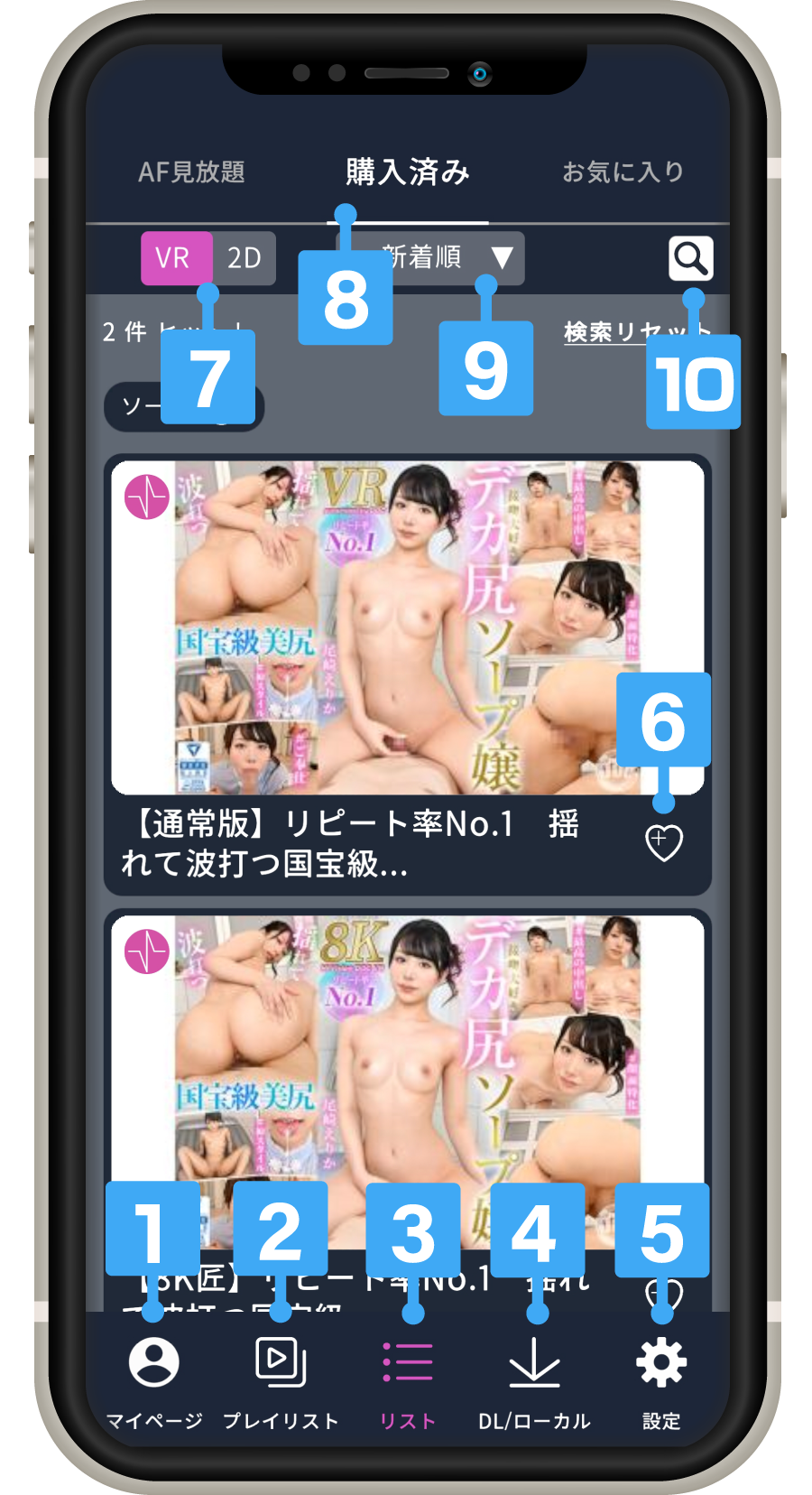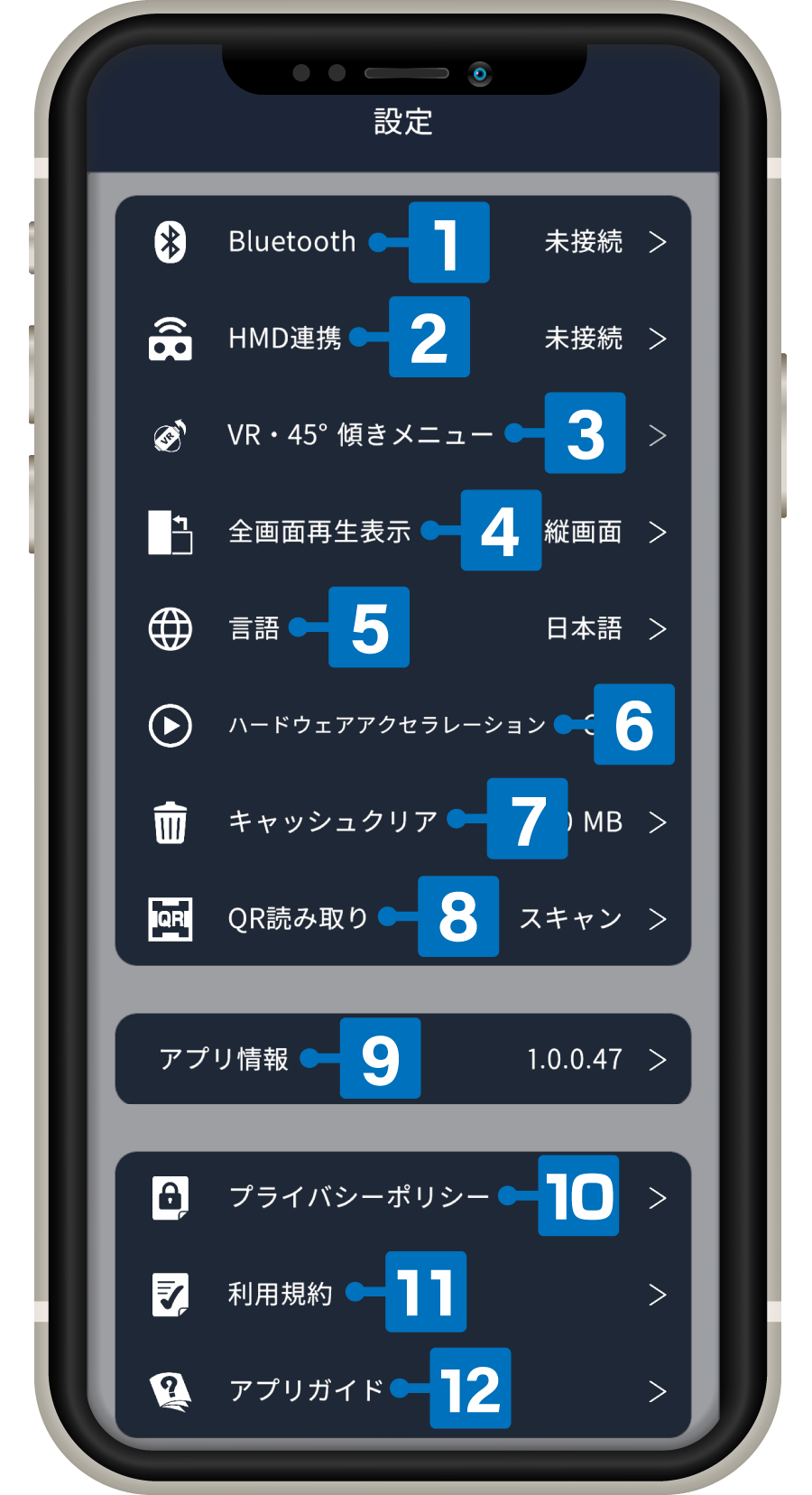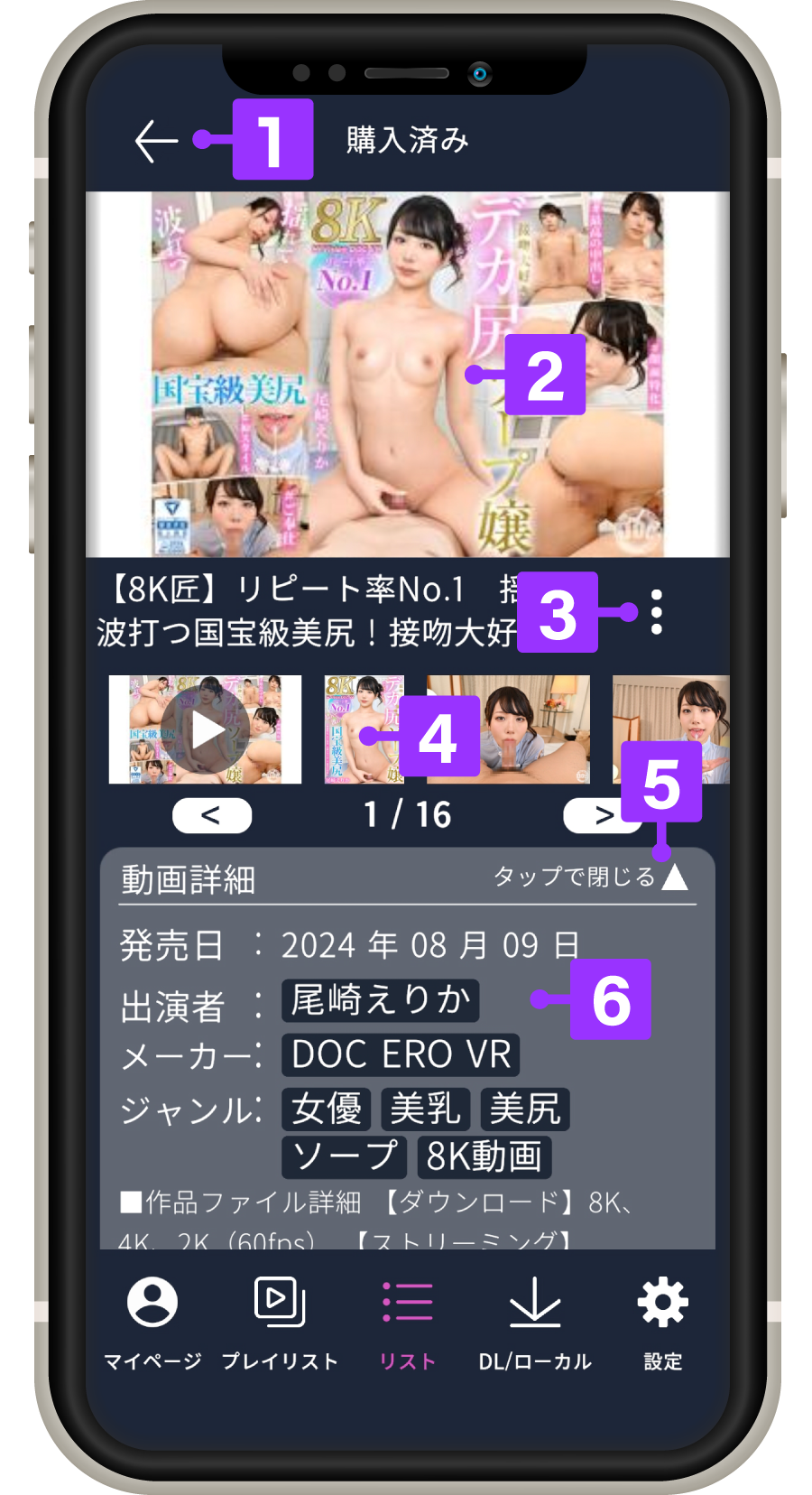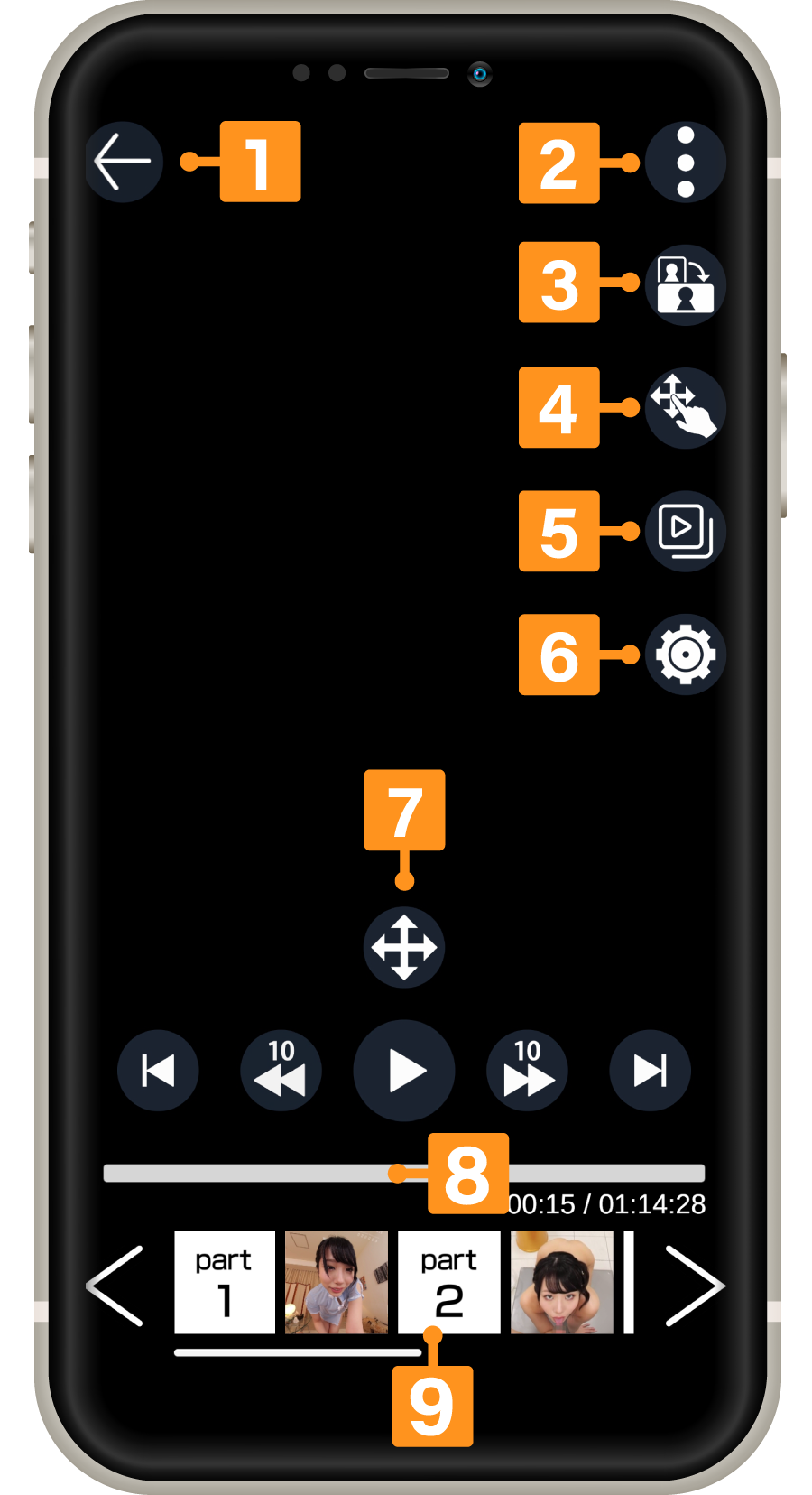4DMEDIAPLAYER+アップデート
android、ios最新バージョン1.1.0 がリリースされました。新規機能の追加に既存機能の修正を致しました。
【新規追加機能】
アプリのアップデート通知、URLスキームの実装、VRモード中にプレイリスト画面の表示、VRモード中に映像のズーム機能
4DMEDIAPLAYER+がついにリリース
新規機能
▶ スマホリモコン+(Quest連携と連動)
▶ ポイントチャージ
▶ ライブ(ギフト機能)
▶ お気に入りからの作品購入
▶ SDカード保存
▶ 信号調整
▶ 3Dシアター視聴
ご利用のながれ
動画再生ではデータの通信料が大きくなります。ご利用前に必ずWi-Fiに接続してください。Wi-Fiの推奨速度は20~25Mbpsとなります。
アプリの利用・動画再生には空き容量が必要です。データフォルダやアプリの整理をしてご利用ください。
STEP1 ) 初めての方は会員登録が必要です
プレイヤーをご利用になるには、会員登録 を行ってください。
STEP2 ) プレイヤーをインストールしてください
当プレイヤーは、Google Play または App Store にてインストールいただけます。
STEP3 ) プレイヤーにログインしよう
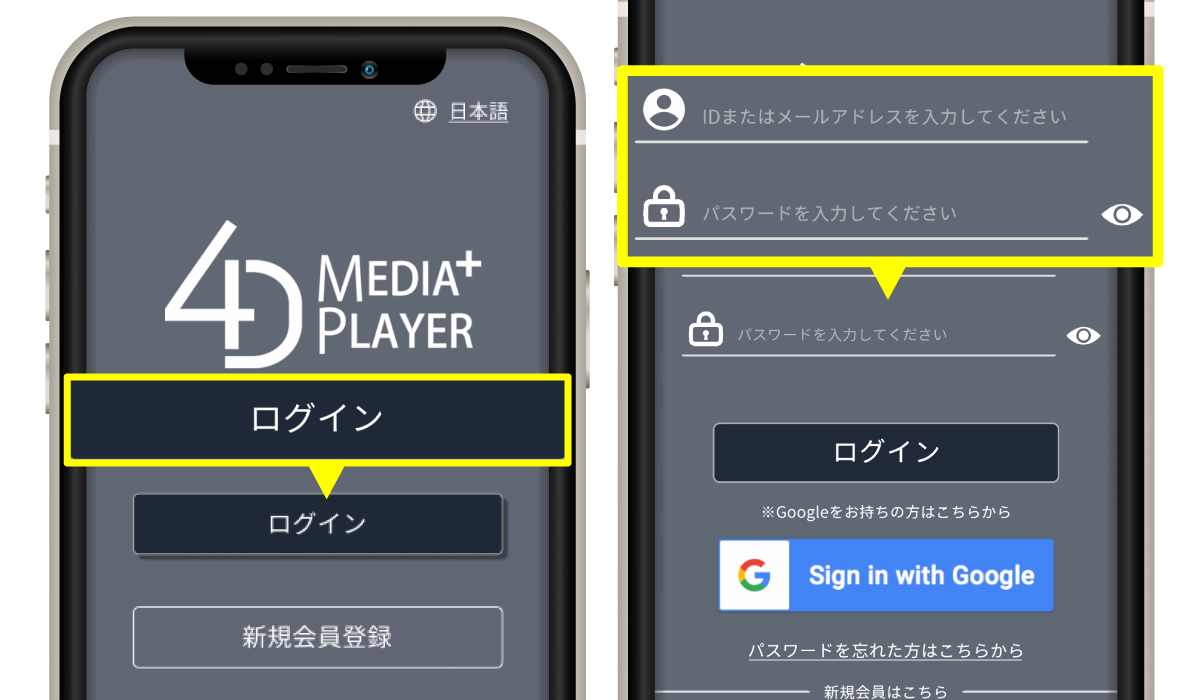
アプリを起動して、【ログイン】を選択。
会員登録の際にご登録された【ID】【パスワード】でログインをしてください。
ユーザーIDの共有について

DPVR-4D / SKYWORTH-4D 等の専用デバイス
または、D-PLAYER / 4DMEDIAPLAYER 等の専用プレイヤーにてユーザーIDをご利用になった場合は、4DMEDIAPLAYER+を起動した際に 【プレイヤー登録】 を行ってからご利用ください。
STEP4 ) 動画を視聴しよう
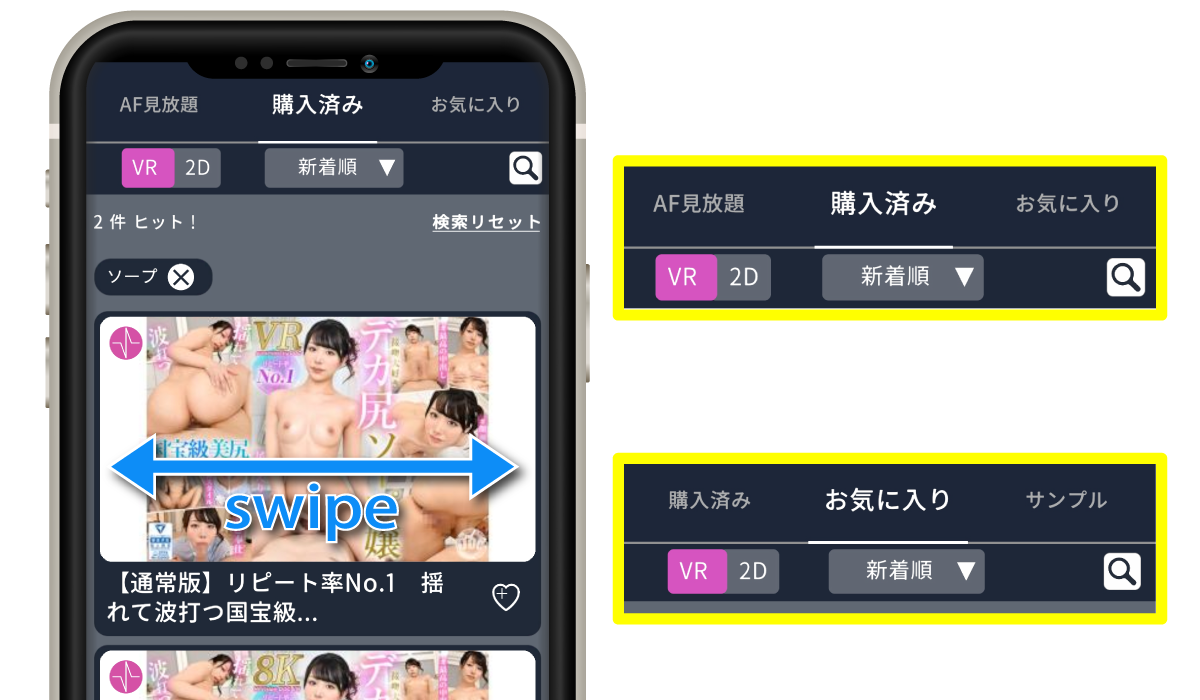
画面スワイプ項目の変更ができます。ご利用になりたい【項目】を選択してください。
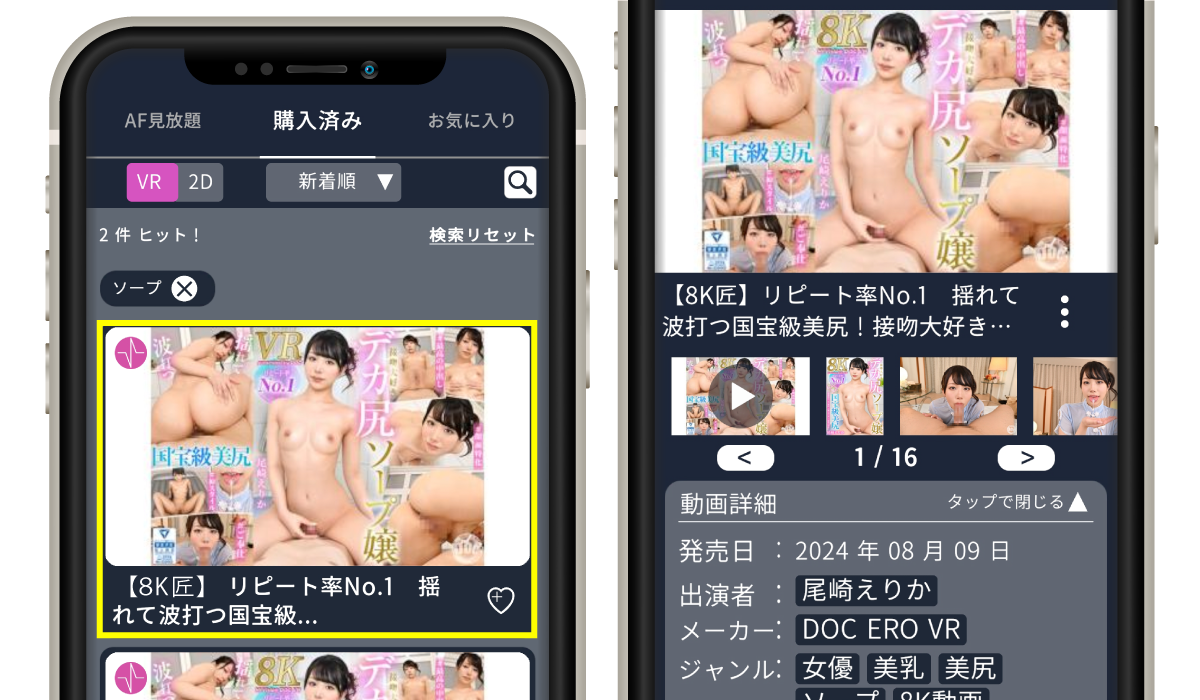
視聴したい動画の【サムネイル】を選択すると動画詳細を確認できます。
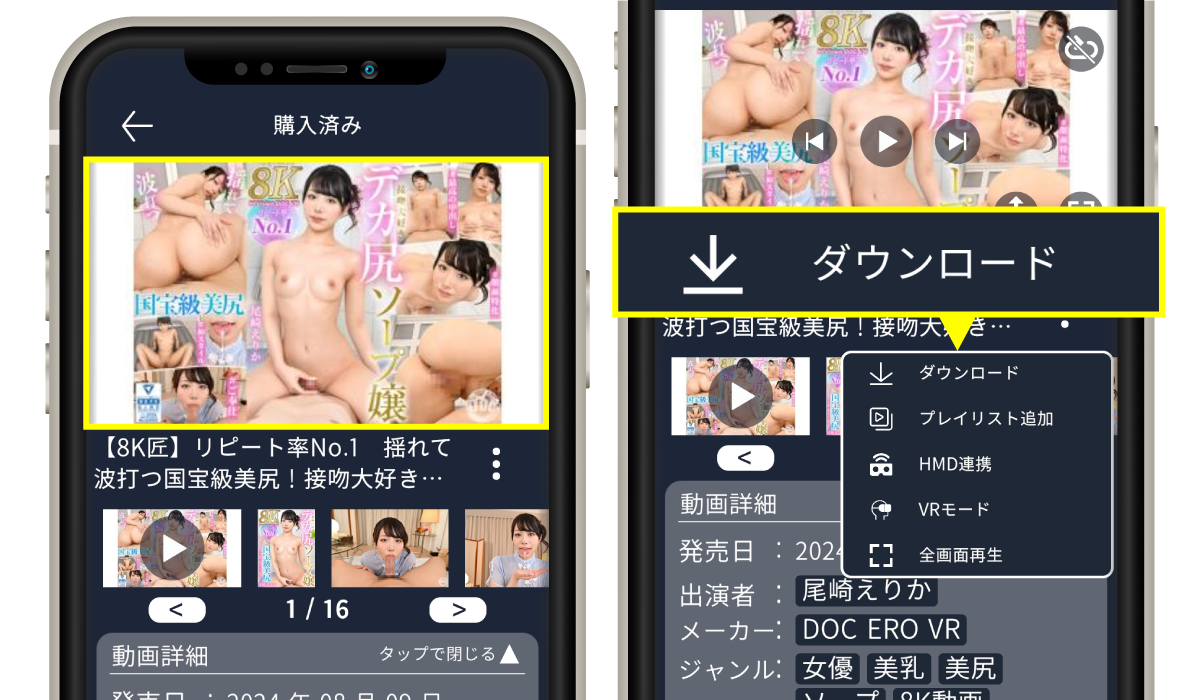
購入済み動画をご利用の場合
・【動画サムネ】をタッチで視聴開始、またはタイトル横【︙】内の【ダウンロード】のお好きな方をお選びいただけます。
※購入されていない作品はダウンロードできません。
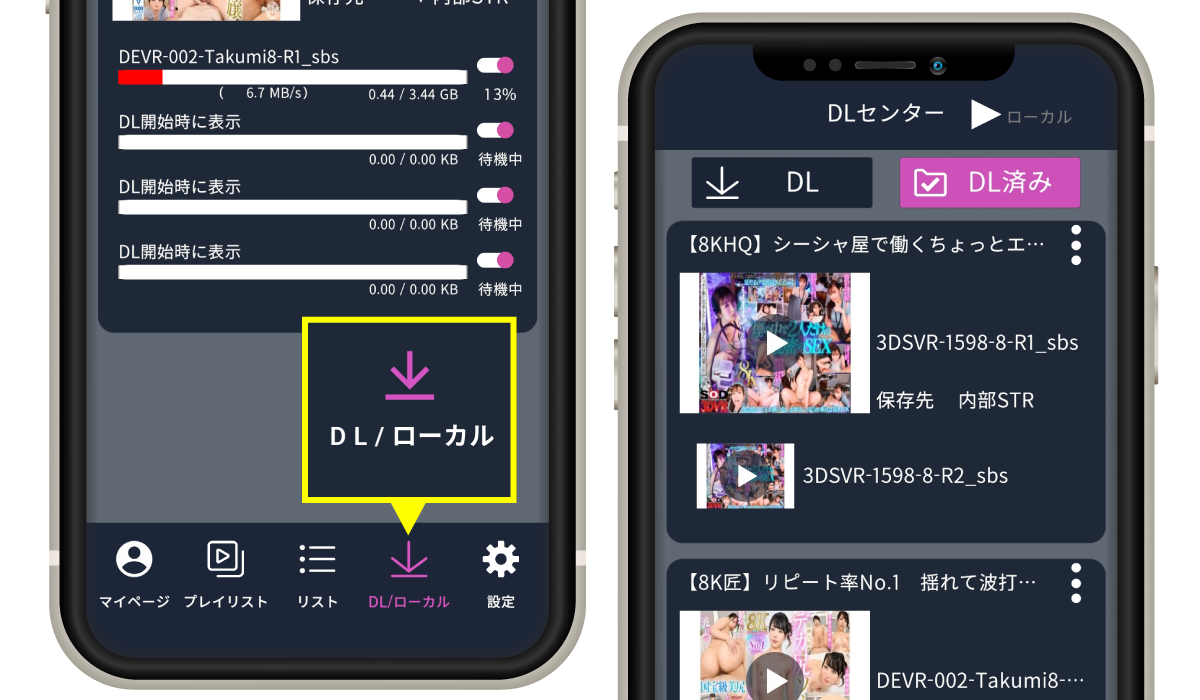
・ダウンロードを選んだ場合、下メニューの【DL/ローカル】を開くことで現在のDL状況、DL済みの動画確認ができます。
※ダウンロード完了後に一度Wi-Fi環境で動画を再生させるようお願いします。初めての再生はネットの無い場所で再生されない可能性があります。
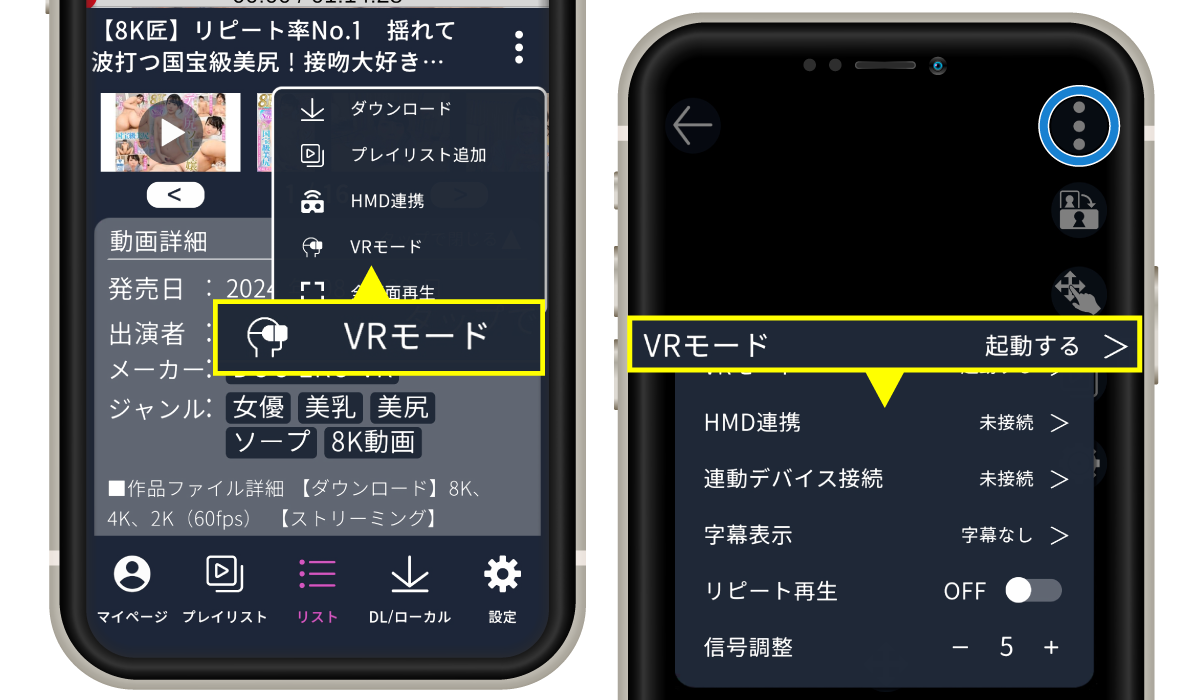
スマホ用VRゴーグル利用(ポケットマウント等)
作品ページの【︙】から【VRモード】選択。
または視聴画面時の【︙】から【VRモード】を選択して、スマホ用VRゴーグルにはめ込んで視聴してください。
再生方法による画質の違いについて
4DMEDIAPLAYER+標準の再生方法はストリーミング再生となります。
ストリーミング再生用動画は、ローカル再生に比べ画質が粗くなったり通信環境によっては遅延が発生することなどが考えられますのでご注意ください。
高画質のまま遅延なくお楽しみになりたい方は、プレイヤー内で動画詳細よりダウンロードを行いローカル再生にてお楽しみください。
ローカル再生 / ダウンロード機能について
ローカル再生について
4DMEDIAPLAYER+では、購入動画からプレイヤー内にてファイルダウンロードをご利用いただけます。
パソコンからファイル転送を行うには、iPhoneの方はiTunesからファイル共有、Androidの方はWindowsからMoviesフォルダに転送する必要があります。
ダウンロードについて
1パート事にダウンロードされます。
※isoでダウンロードされる場合はアプリを開いたままダウンロード完了をお待ちください。
DLセンターについて
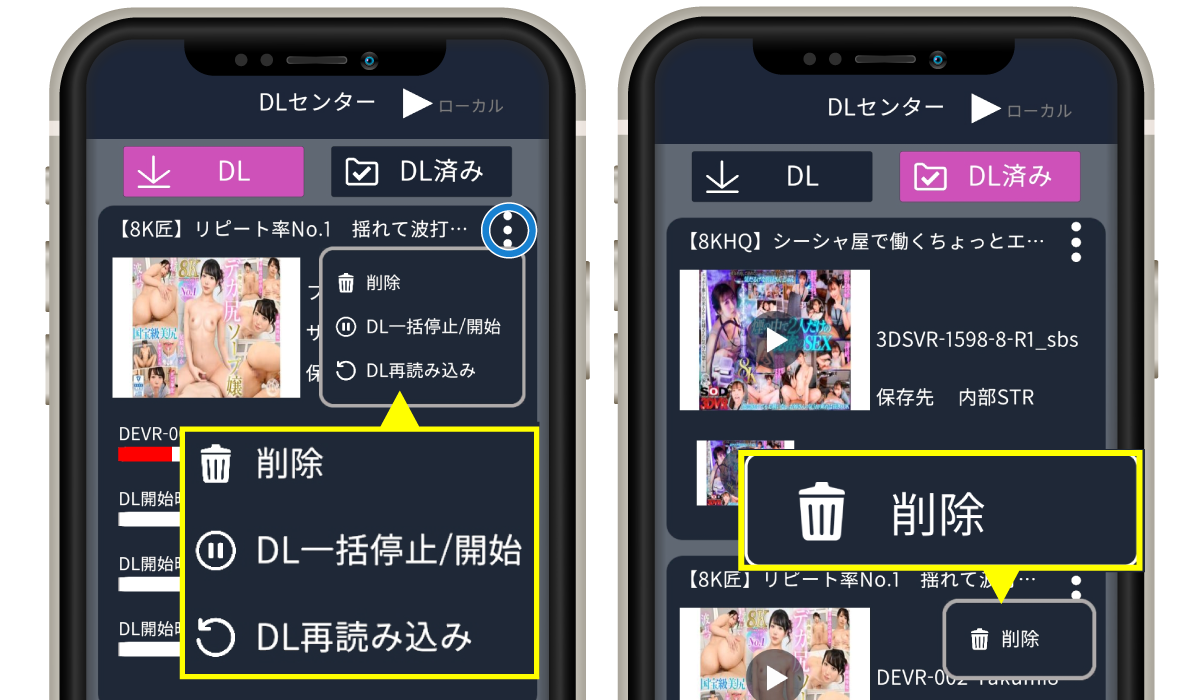
DL/ローカルでは、動画のダウンロード状況の確認や動画の削除・再ダウンロードを行うことができます。
ファイル消去、ダウンロード停止/開始、再ダウンロード
・【︙】内で【消去】【DL一括停止/開始】【DL再読み込み】からお選びください。
・DL済みは【消去】のみお選びいただけます。
オフラインの状態でプレイヤーを起動したい場合
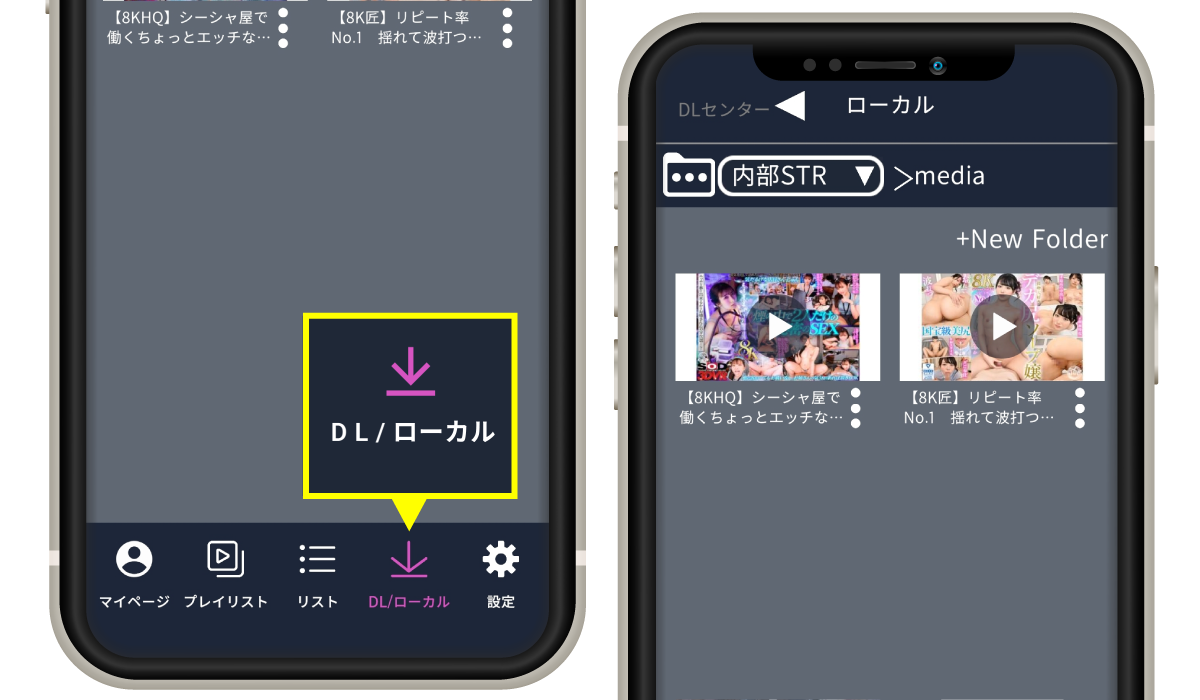
ネットに接続していない状態でご利用になりたい場合は、アプリ起動後【DL/ローカル】を開き、ローカルの画面切り替えてご利用ください。
ローカル動画では、デバイス本体に保存された動画を視聴いただけます。
連動機能について
対応連動グッズ:ピストンSA、サイクロンSA、U.F.O.シリーズ、ROCKETシリーズ
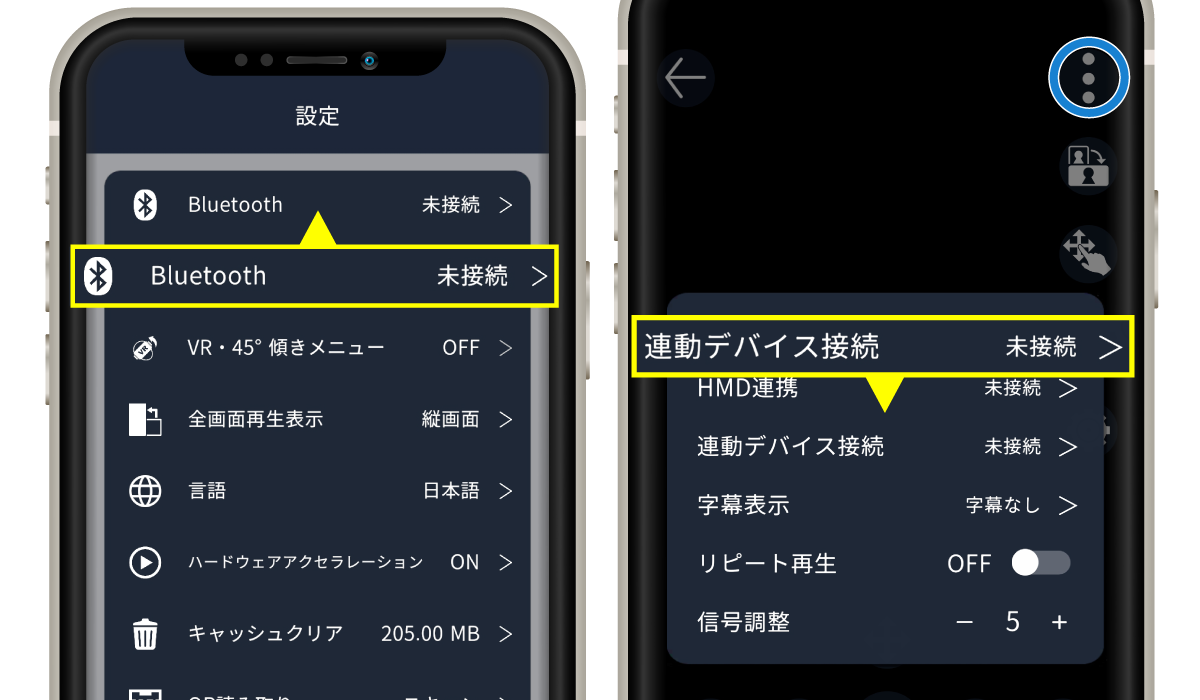
機器連動を使用するには
1.連動機器の電源を入れます。
2.アプリの「設定画面」または「動画視聴画面」を開きます。
3.設定画面の場合「Bluetooth」、動画視聴画面では「︙」内の「連動デバイス接続」を選択します。
画面に機器名が表示され、連動機器のランプが変化していれば接続完了になります。
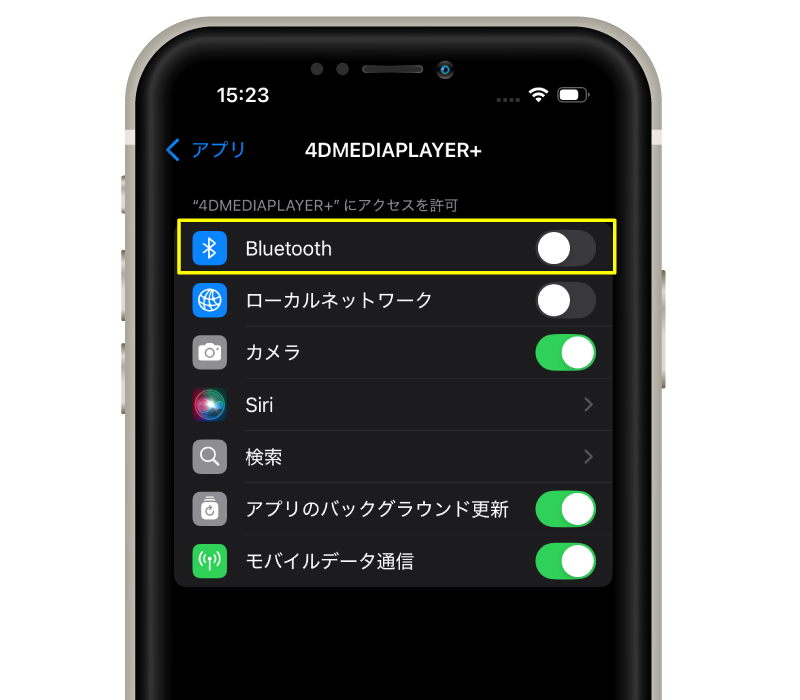
Bluetoothのご利用には、プレイヤーにBluetoothと位置情報の権限を付与する必要があります。
グッズ連動は本体とアプリ側の両方でBluetoothの許可が必要となります。
連動グッズと接続できない場合はご確認ください。
新規機能・改良機能について
新規機能
▶ スマホリモコン+(Quest連携と連動)
▶ ポイントチャージ
▶ ライブ(ギフト機能)
▶ お気に入りからの作品購入
▶ SDカード保存
▶ 信号調整
▶ 3Dシアター視聴
新規機能
プレイリスト機能 連続再生
プレイリスト機能追加!あなたの好みの動画を自由にグループ分け!
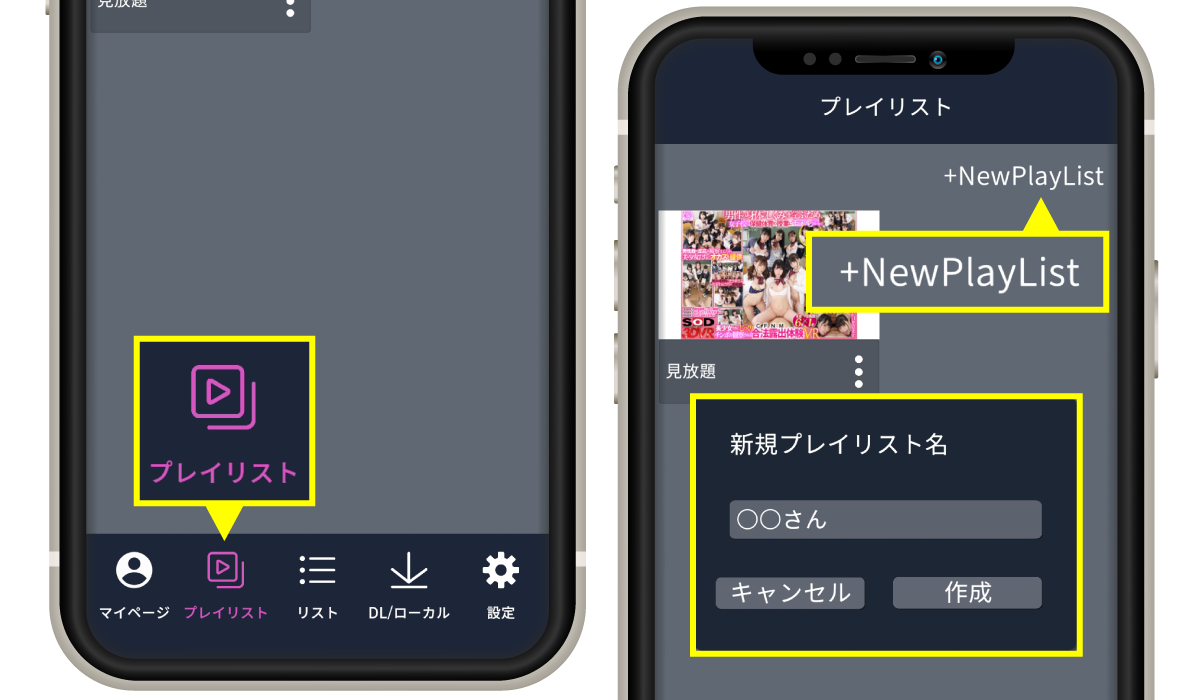
下メニューより【プレイリスト】を選択し、右上の【+NewPlayList】からリスト名に自由に名称を付け新たなリストを作成できます。
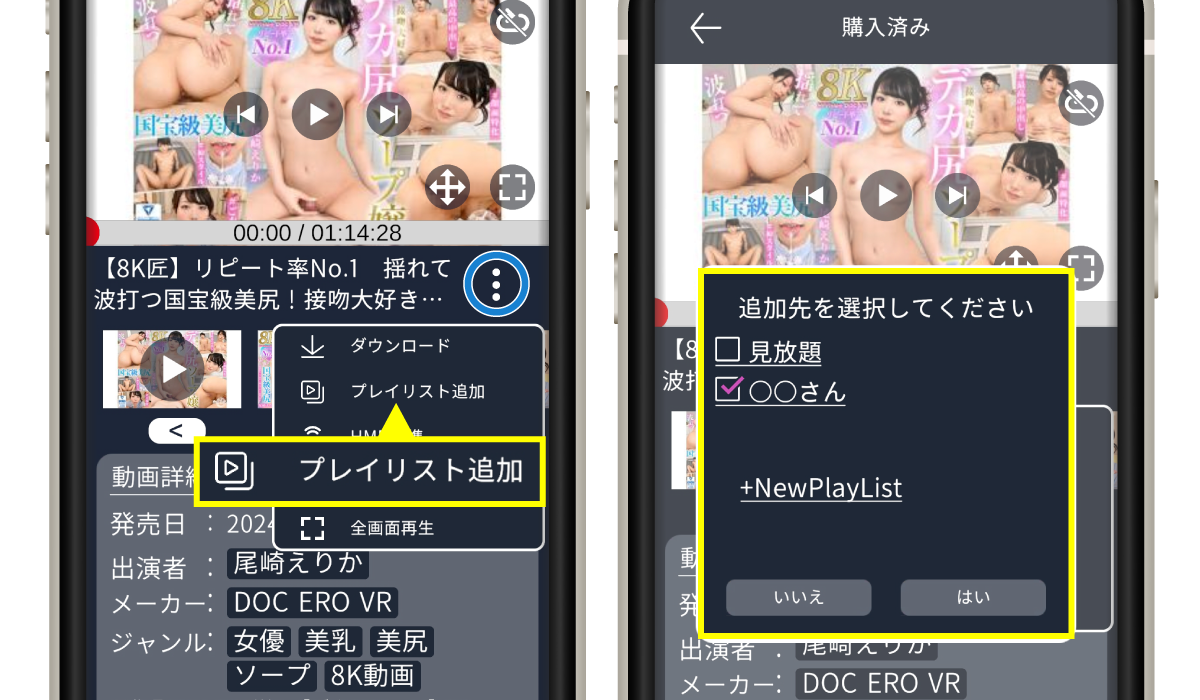
お好きな作品の詳細ページを開き、タイトル横【︙】から【プレイリスト追加】を選択し、好きなリストにチェックを付け「はい」で決定することでプレイリストに追加されます。
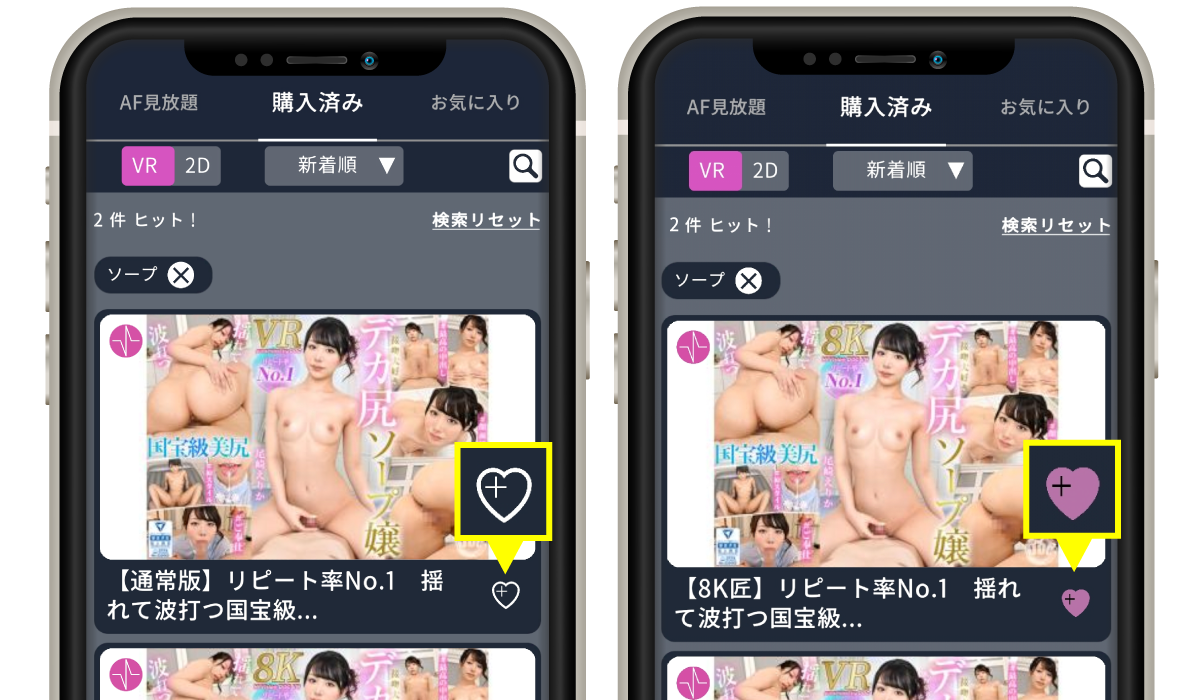
リスト(TOP)の作品一覧の【♡】からも好きなリストを選びプレイリスト追加ができます。
追加後は♡がピンク色で表示されます。
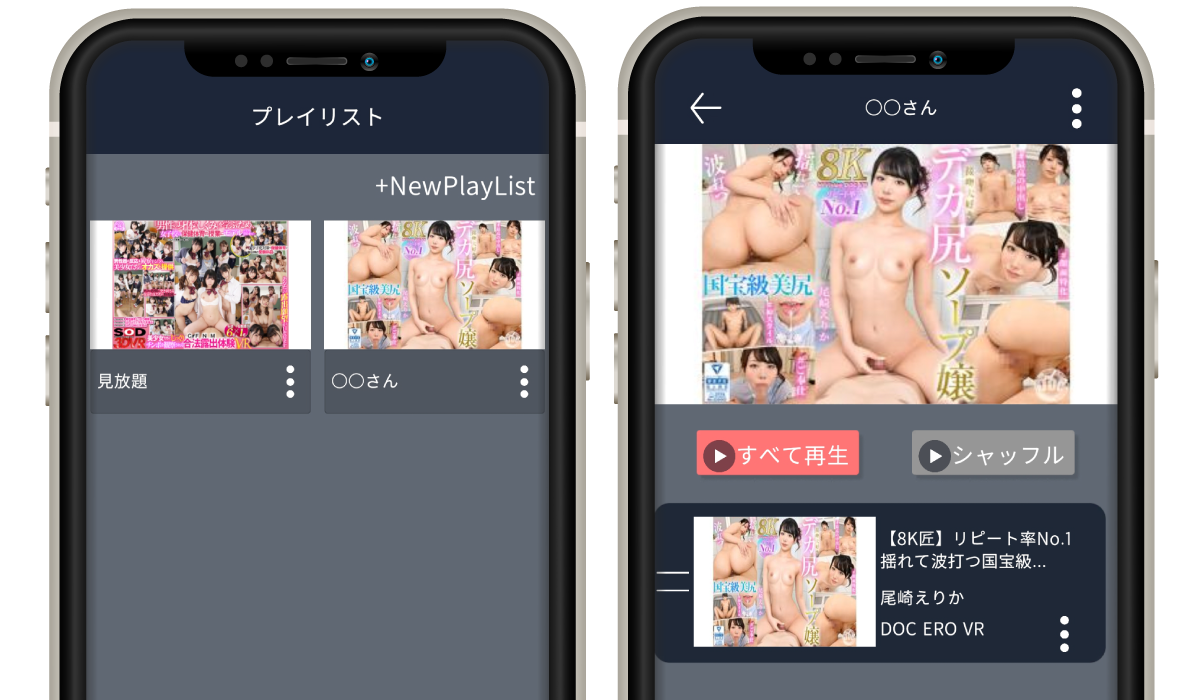
再度プレイリストに戻るとプレイリスト内作品の視聴ができます。
プレイリストの作品は連続で再生頂けます。
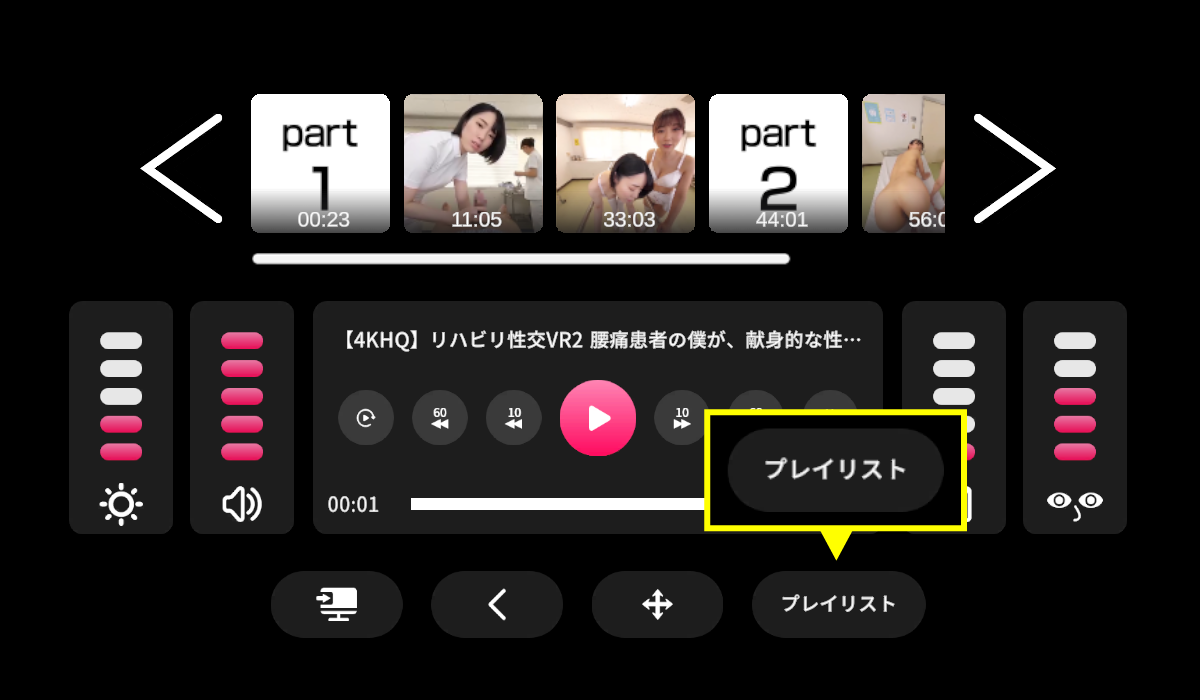
・VRモード中のプレイリスト表示
VRモード利用中に【プレイリスト】を選択します。
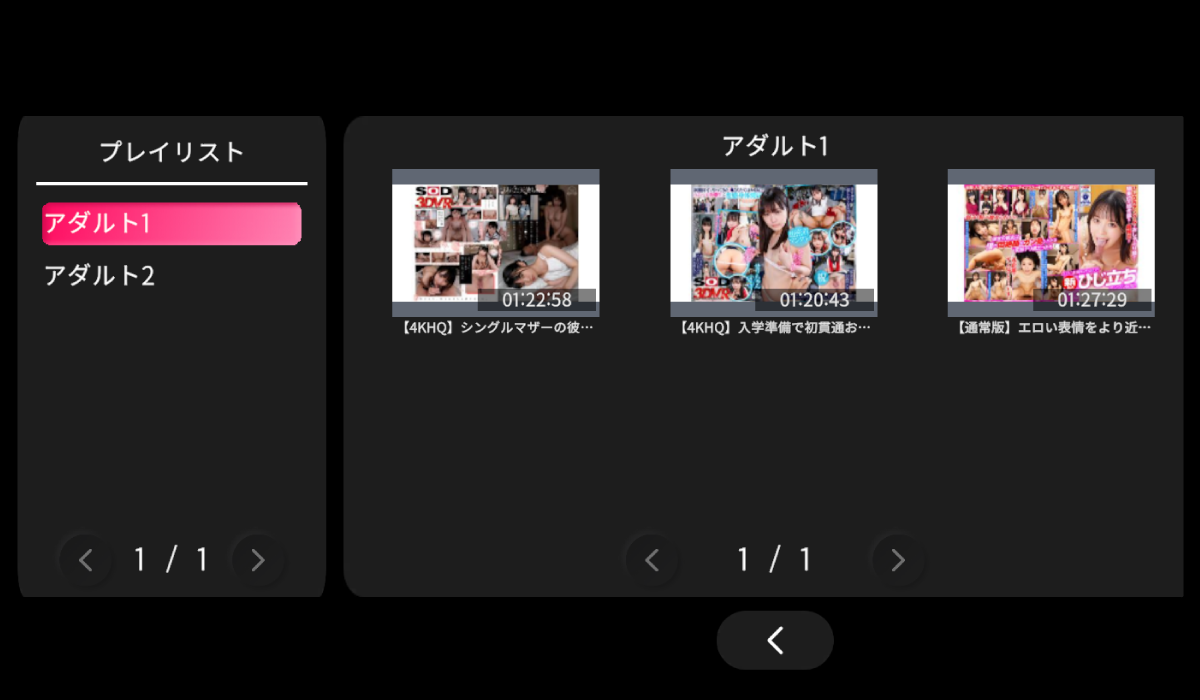
作成していたプレイリストが表示されるので好きな作品を選択してください。
スマホリモコン+(Quest連携と連動)
スマホプレイヤーからリモコン操作とアダルトグッズ連動
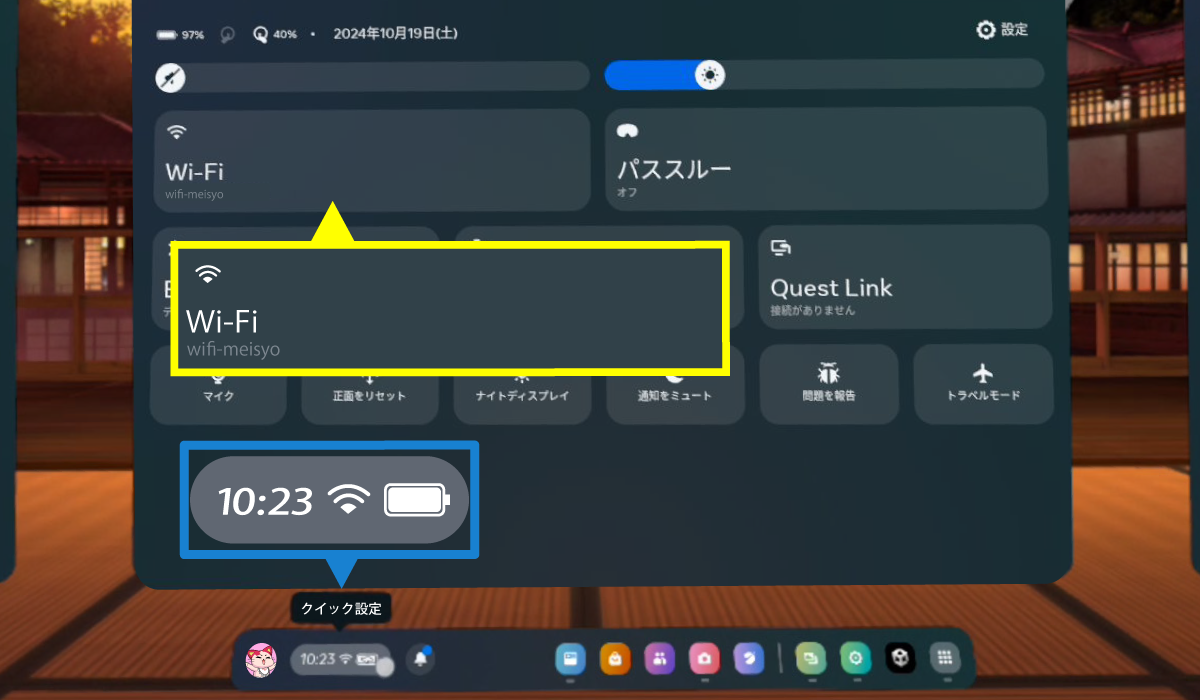
接続時MetaQuestは【クイック設定(青枠部分)】よりメニューを開きWi-Fiの接続設定、接続中のWi-Fi確認をしてください。
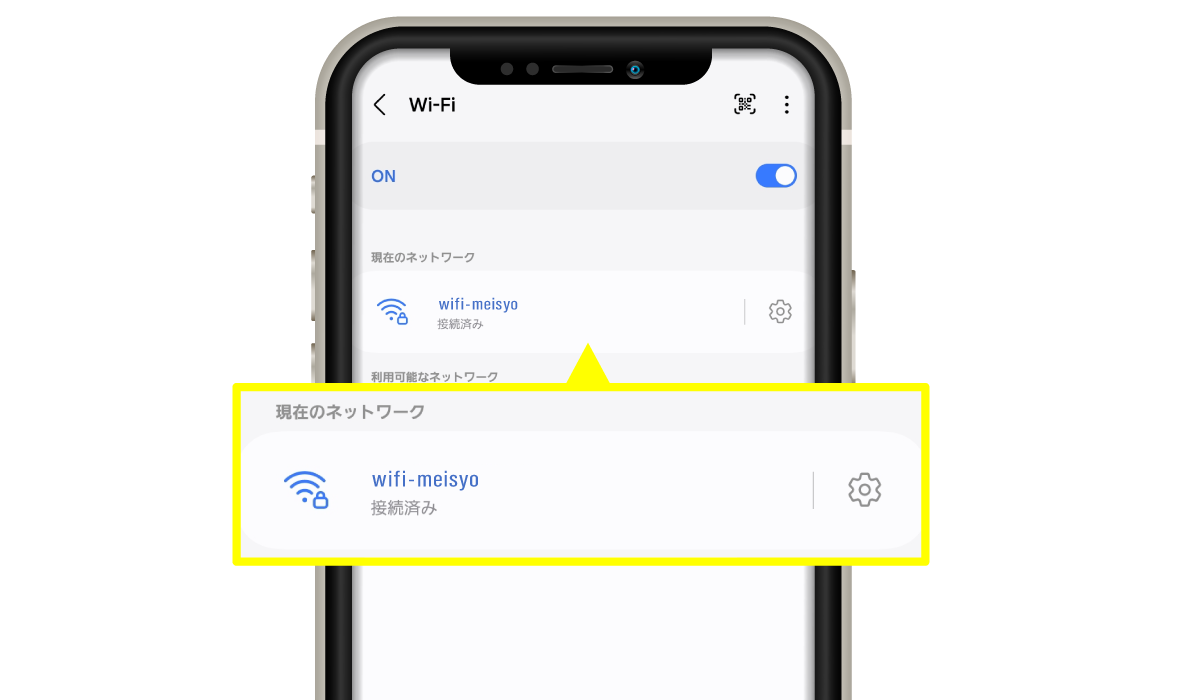
スマホは【設定】よりWi-Fiメニューを開き接続設定、接続中のWi-Fi確認をしてください。MetaQuestとスマホは同じWi-Fiに接続してお使いください。
※スマホの設定画面は各機種によって異なります。
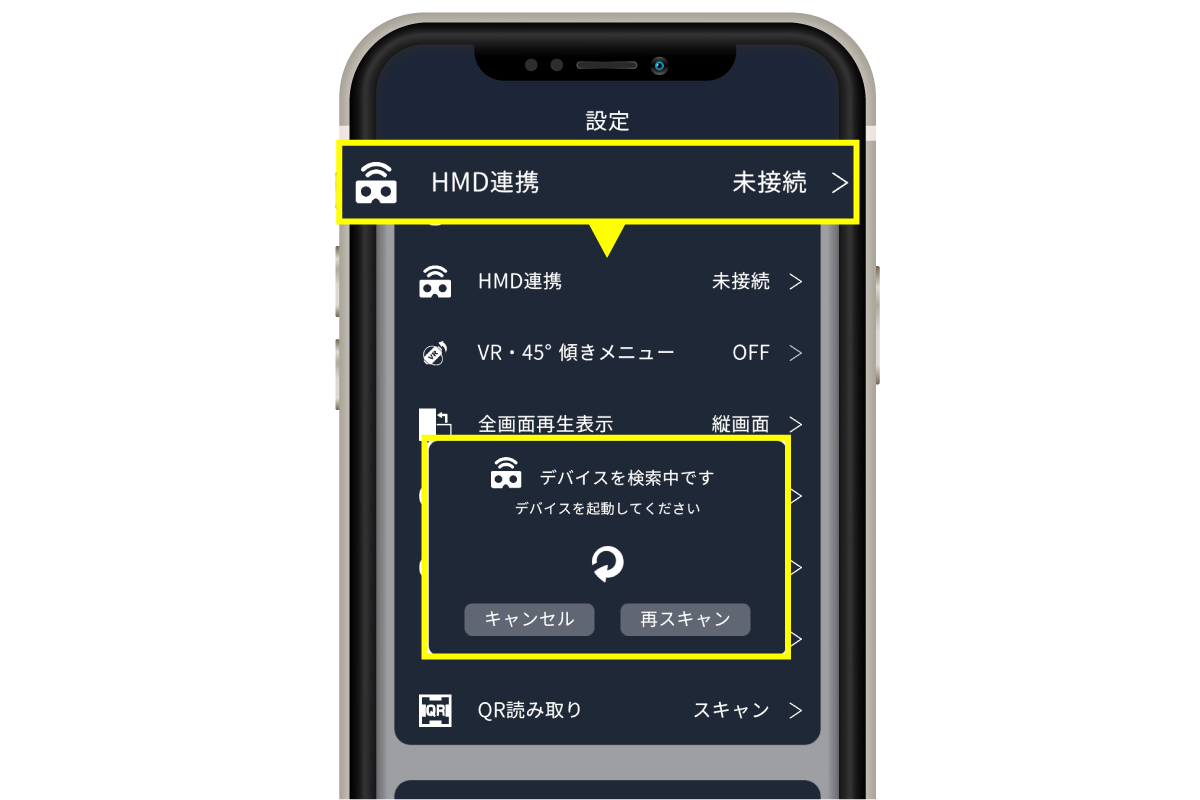
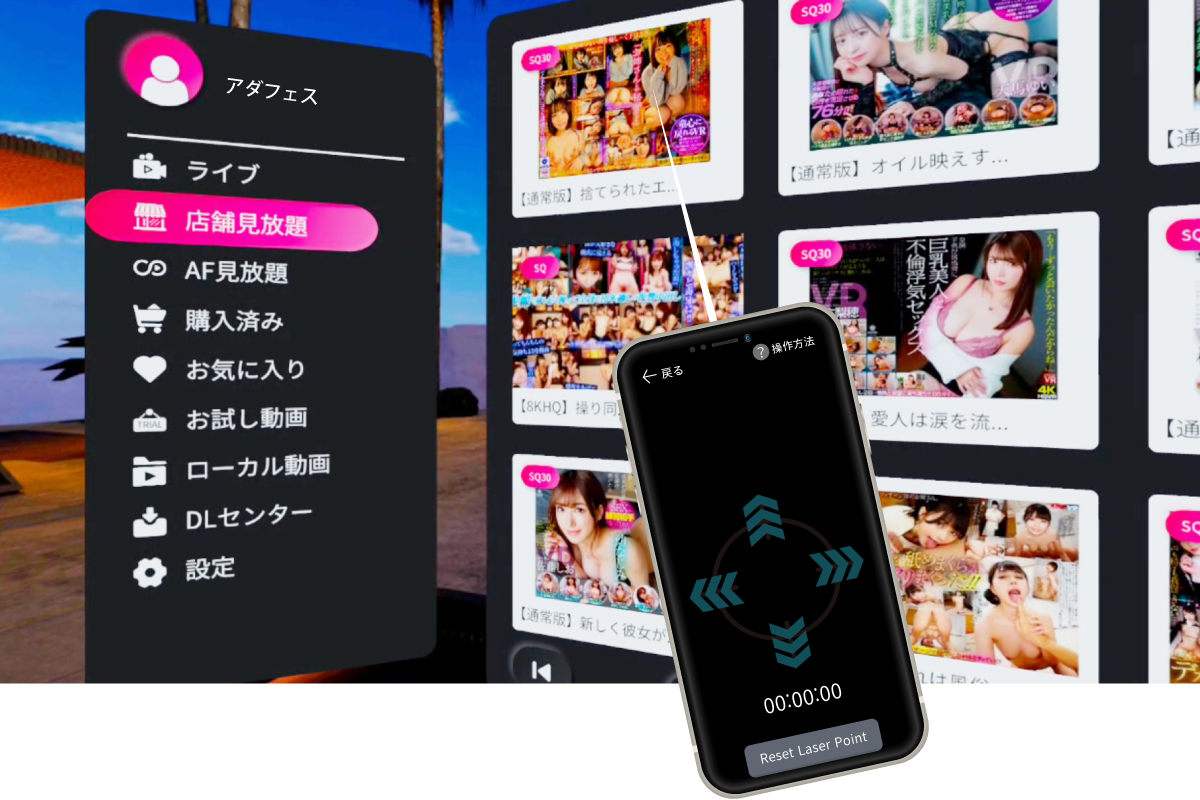
設定または動画視聴画面にて【HMD連携】でスマホとMetaQuestを同じWi-Fiに接続することで、スマホはリモコン(コントローラの代わり)として、MetaQuest『4DMEDIAPLAYER』内の操作が可能になります。
※MetaQuest接続の際、スマホアプリでログインしているアカウントIDでログインしてください。
※MetaQuest側のアプリは『4DMEDIAPLAYER』旧バージョンで接続可能です。

MetaQuestの場合HMD連携前に設定にて【Bluetooth】で連動対応グッズと接続する事で、MetaQuestでも連動が利用可能です。
※MetaQuestはWi-Fi、連動グッズはBluetoothでスマホと接続します。
ポイントチャージ
アプリ内でポイントチャージが可能に!
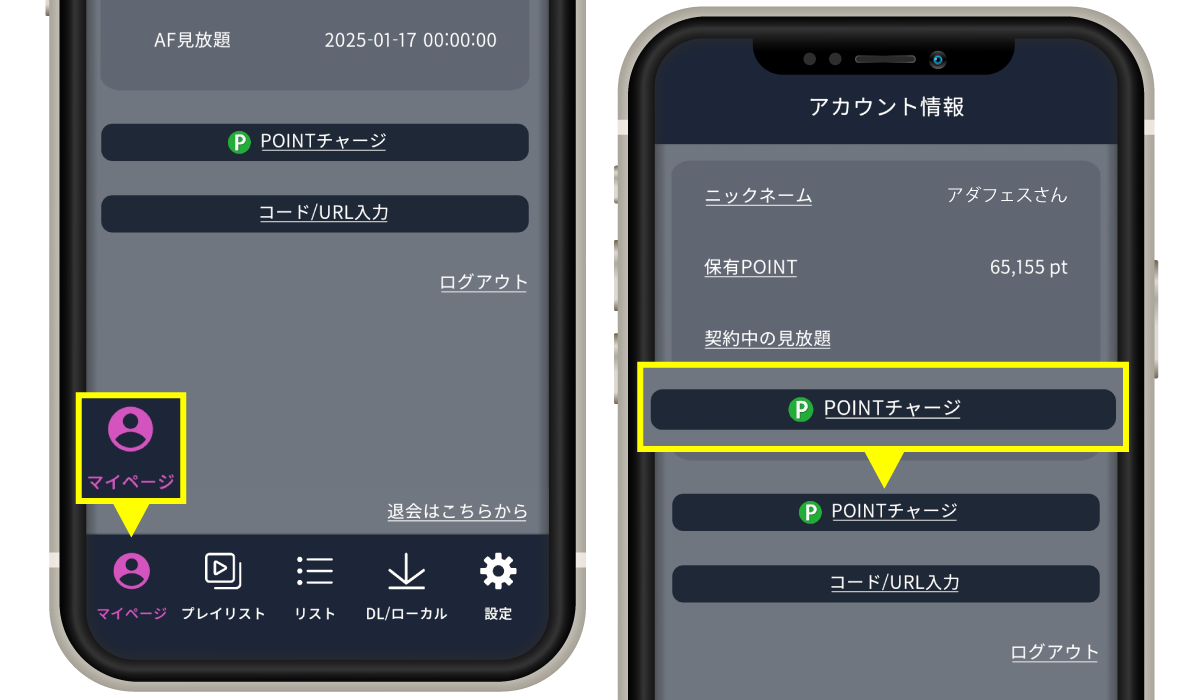
下メニューより【マイページ】を選択し、中央の【POINTチャージ】からL-POINTのチャージが可能です。
※iosはポイントチャージ未実装となっています。
ライブ(ギフト機能)
ポイントチャージ後、動画の購入やライブの購入をすることができます。
ライブ視聴中にチャージしたポイントで『ギフト』を贈ることが出来ます。
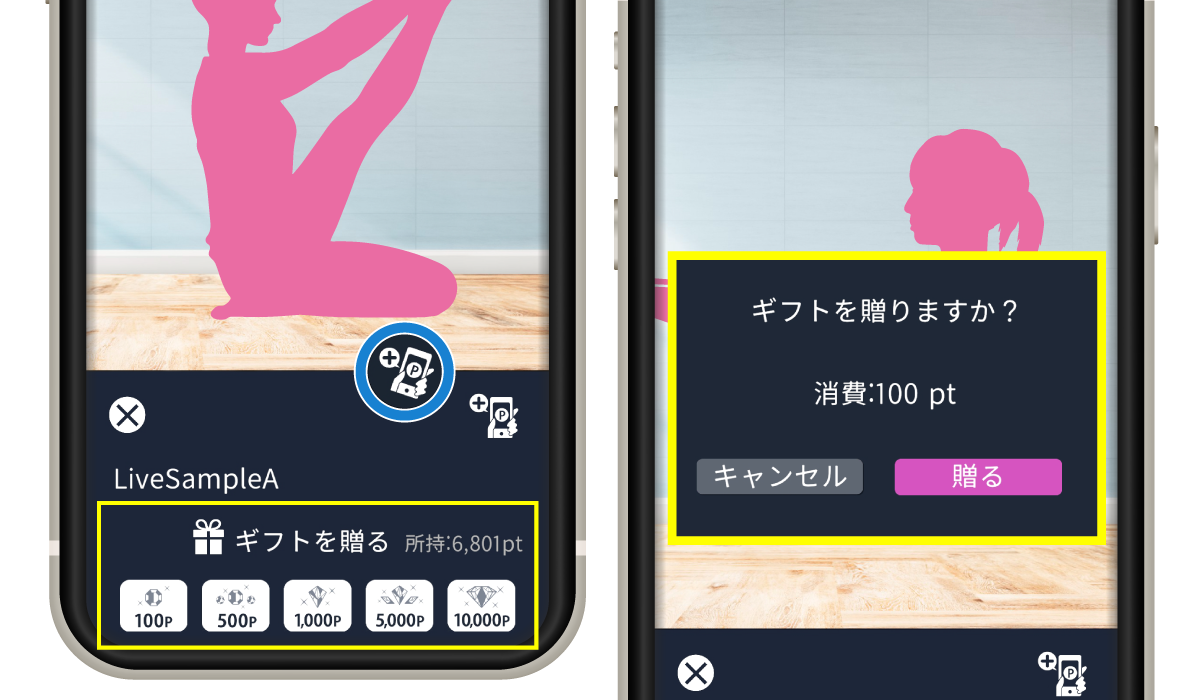
ライブ視聴時に右下に表示される【アイコン】をタップすることでギフトを贈るメニューが表示されます。
お好きなポイントを選び【贈る】を決定することでギフトが送られます。
※事前にポイントチャージを必ずしてください。
お気に入りからの作品購入
サイトでお気に入り登録した作品をアプリで購入できます!
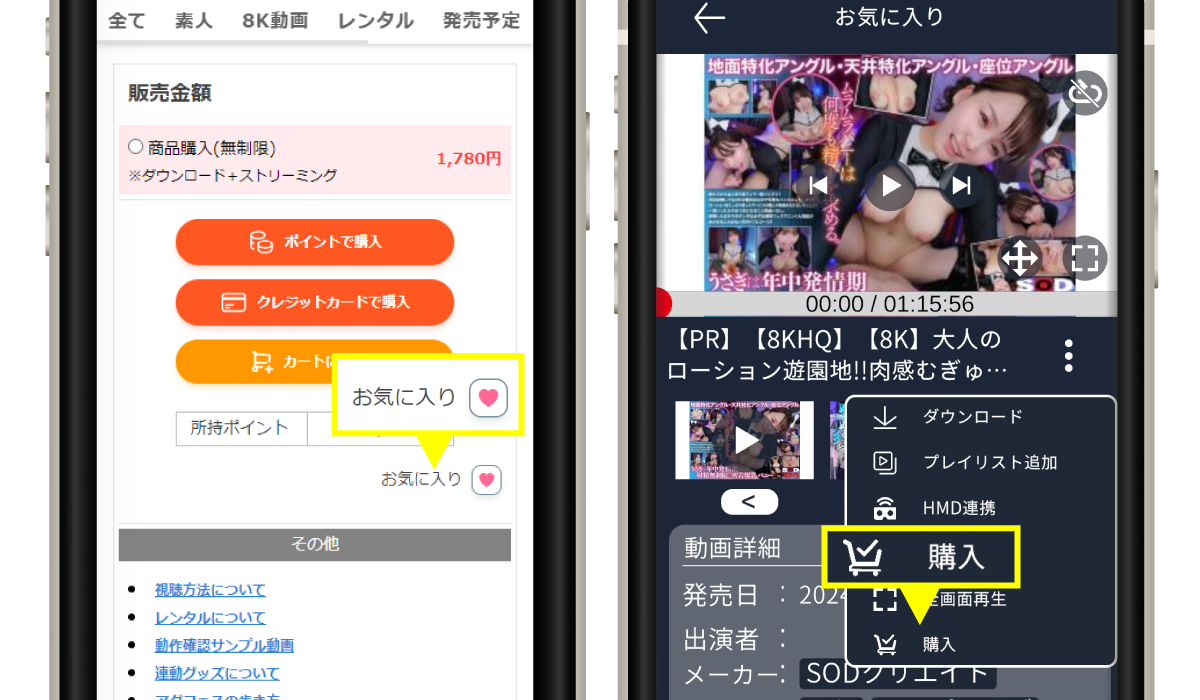
アダルトフェスタサイトで作品ページより【お気に入り♡】登録をする事で、4DMEDIAPLAYER+アプリのお気に入りカテゴリに作品が表示されるため、作品詳細ページの【︙】から【購入】が可能になります。
アダルトフェスタ提携店舗ではサンプルから購入できます。
店舗一覧はこちらから
※店舗Wi-Fiに接続してご利用ください。
お気に入り機能について
※アプリ内でのお気に入り機能はプレイリストへの登録機能です。
アプリ内から通常のお気に入り機能はご利用できません。
アプリ内購入について
※事前にアダフェスサイト、L-POINT、プレイヤー内のポイント購入でチャージをお願いします。
※正規価格での購入となります。セール価格ではご購入いただけませんのでご注意ください。
※現在サンプルが無いものはスマホ内での購入機能はご利用できません。
SDカード保存
内部ストレージだけでなく外部ストレージにも保存可能 (※androidのみご利用可能です。)
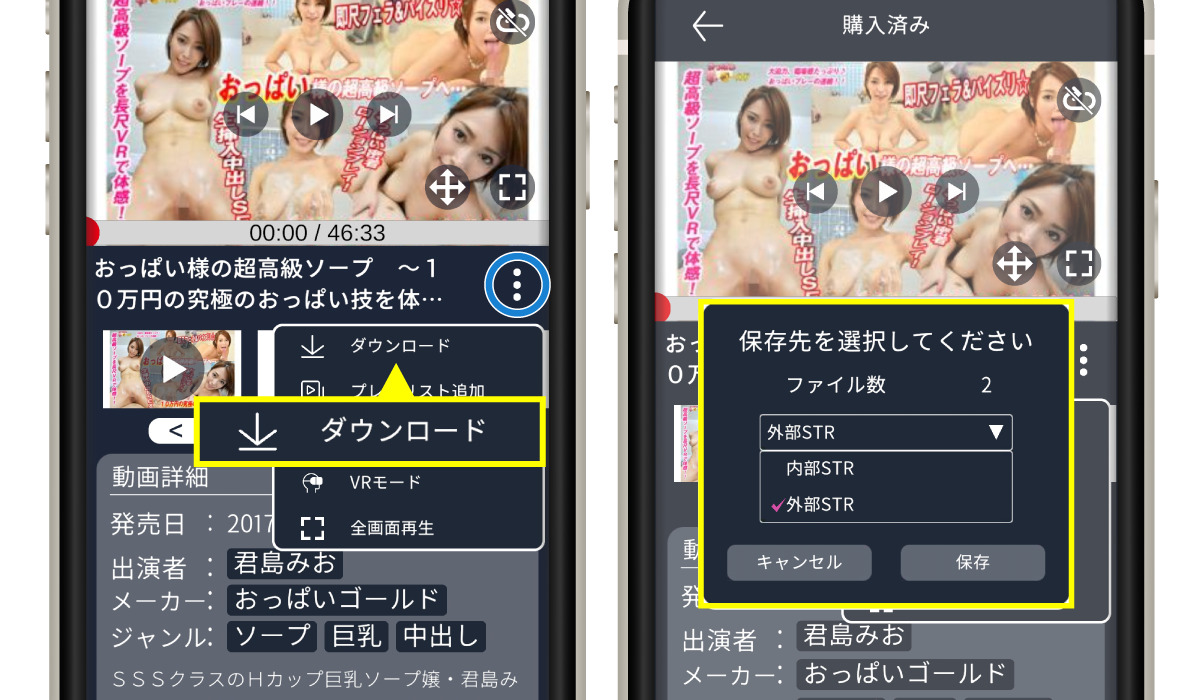
保存したい作品ページの【︙】から【ダウンロード】を選択し、保存先を【外部STR】に変更し保存します。
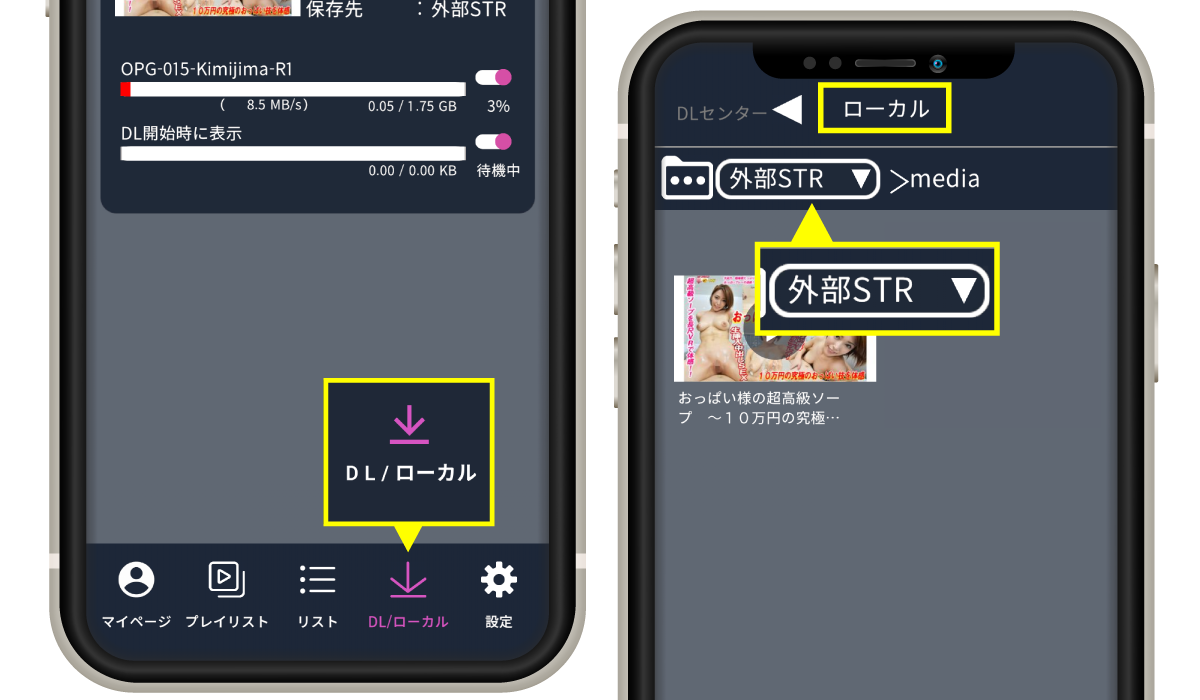
保存後下メニュー【DL/ローカル】のローカルを開き、上部の内部STRを【外部STR】に変更することで外部STRに保存した動画を確認できます。
外部ストレージ保存
androidでmicroSDを本体に挿して使用できるデバイスに限定されます。
※USB/ケーブル等での外部保存は出来ません。
対応出来るSDカードの詳細、フォーマットについては各デバイスの取扱説明書をご確認ください。
信号調整
グッズ連動をご利用中に信号の調整ができます。
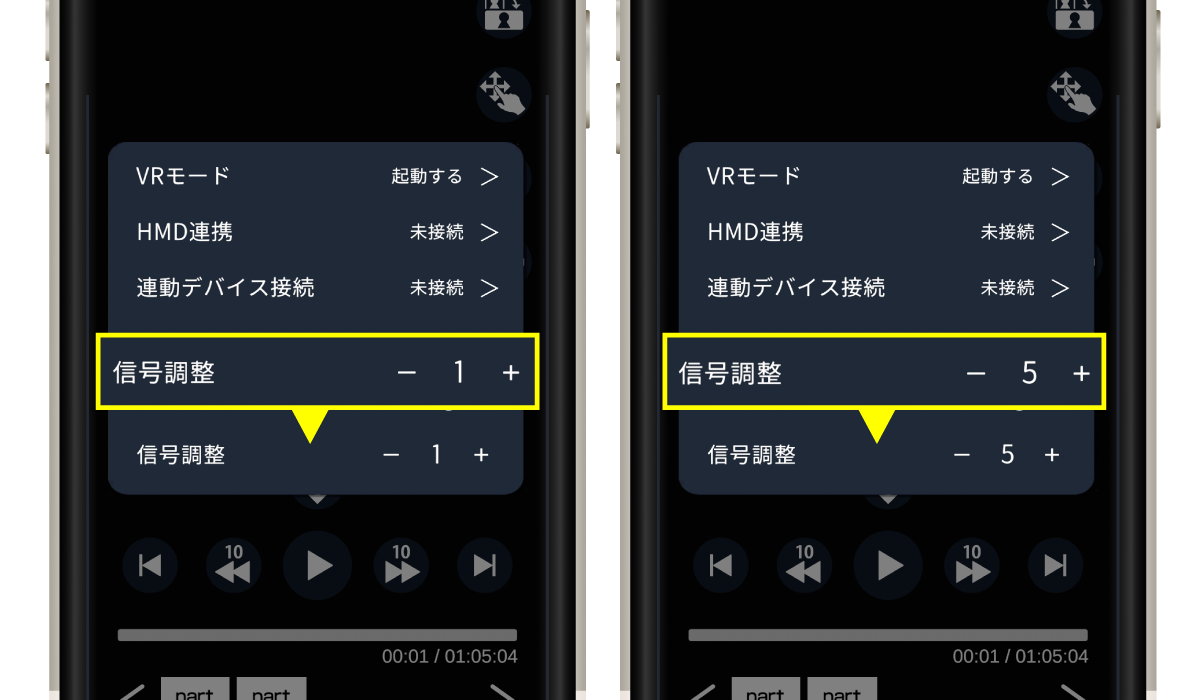
連動グッズを接続し、視聴画面にて【︙】メニューより【信号調整】をできます。
3Dシアター視聴
既存2DがAIによって3Dとなった動画にも対応!
改良機能
サイズ
サムネ画像、フォントサイズが従来より大きくなり見やすくなりました。
カテゴリ変更
「購入済み」「お気に入り」「店舗見放題」などカテゴリを画面の左右スワイプで切り替え可能になりました。
件数表示
画面上部に検索件数が表示され総数が分かりやすくなりました。
表示速度
リスト画面の読み込み速度がアップし、スクロール検索がサクサクになりました。
リピート再生
動画の再生をリピートするかON / OFF設定できるようになりました。
実装予定機能
・通知機能
・quest版 : 2D動画の3D動画
見放題視聴方法について
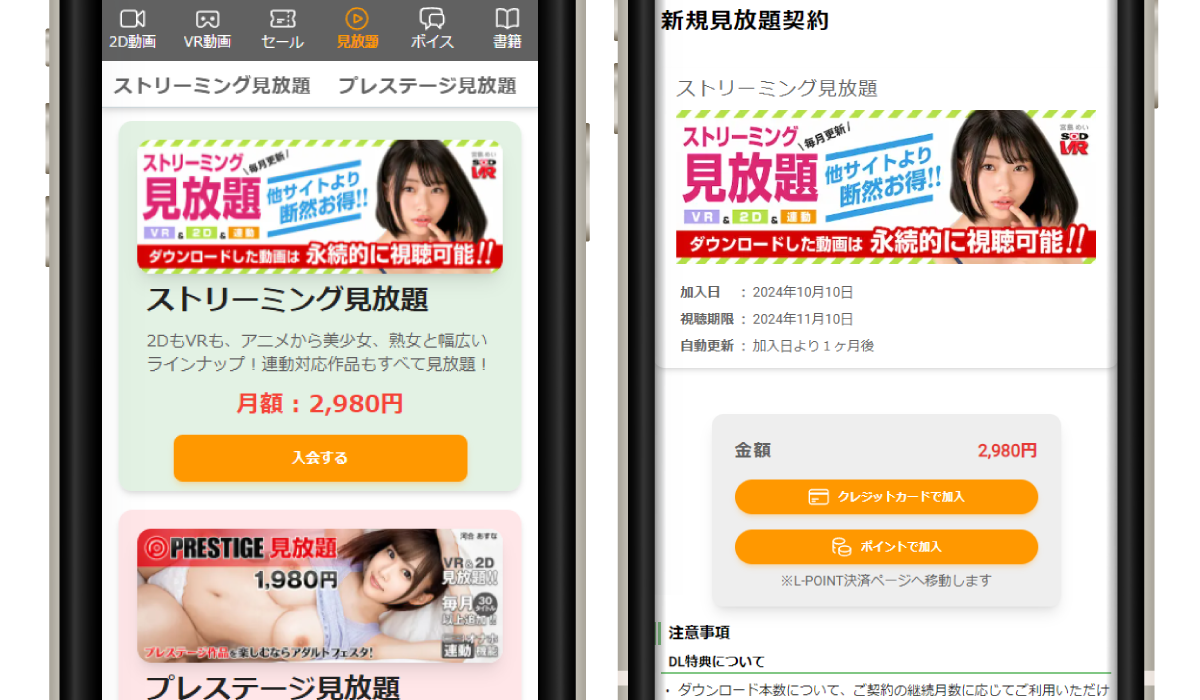
アダルトフェスタサイトのTOPから見放題を選び、下にスクロールすると見放題の説明がある為、契約したい見放題プランの【入会】を選択してください。
下側に注意事項が書かれていますので確認後【クレジットカード購入】【ポイントで購入】どちらかお好きなほうでご購入ください。
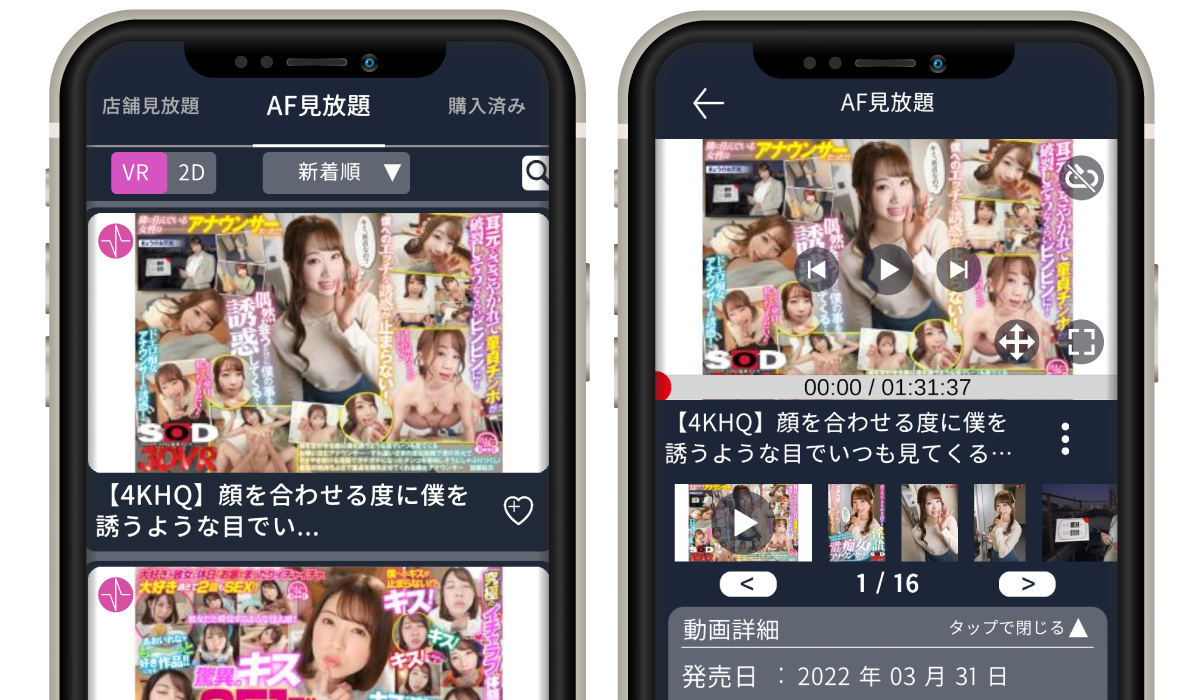
アプリを起動して、カテゴリの【AF見放題】から見放題作品の視聴ができます。
推奨スペック
Android
OS:AndroidOS 12 以上
SoC:Snapdragon 835 / Kirin980(HUAWEI端末) / Exynos 9810(Samsung端末)相当
RAM:2GB以上
スコア:GeekBench5 マルチ:1600前後 / シングル:400前後
GeekBench 5
プレイヤー機能について
- 1マイページ
- アカウント情報の確認、ポイントチャージ、ログアウト等ができます。
- 2プレイリスト
- 動画を自分好みにリストで仕分けできます。
- 3リスト
- 動画一覧を各操作で検索条件付きで表示できます。
- 4DL/ローカル
-
プレイヤーからダウンロードした動画のご利用、ダウンロード状況の確認・削除・再ダウンロードいただけます。
- 5設定
-
Bluetoothの接続・キャッシュクリア等をご利用できます。
- 6お気に入り(プレイリスト)
-
アプリ内のお気に入り機能はプレイリストへの追加となります。
- 72D / VR
- 2D動画、VR動画で各絞り込みができます。
- 8カテゴリー
- 画面のスワイプでカテゴリーの切り替えが可能。
- 9動画並び切り替え
- 動画の表示を新着順、人気順のどちらかに変更できます。
- 10検索
-
キーワード検索やジャンルで検索をご利用いただけます。
- 1Bluetooth
-
Bluetooth接続はこちらからご利用いただけます。
※Bluetoothのご利用には、プレイヤーにBluetoothと位置情報の権限を付与する必要があります。
- 2HMD連携
- 4DMEDIAPLAYER+に対応した付近のデバイス接続ができます。
- 3VR45°傾きメニュー
- ONにするとVRモードを利用の際、首を傾ける事でメニューを表示できます。
- 4全画面再生表示
-
スマホ画面の縦・横表示切り替えができます。
- 5言語設定
-
日本語・英語の言語どちらか選べます。
- 6ハードウェアアクセラレーション
-
動画の画像処理に関するものです。基本的にONの設定のままでご利用ください。
- 7キャッシュクリア
-
動画情報の取得等で不具合が起きた際はご利用ください。
- 8QR読み取り
-
アダルトフェスタの動画からQRの読み取りができます。
- 9アプリ情報
-
アプリの現在のバージョンが載っています。
- 10プライバシーポリシー
-
アプリに関して個人情報保護方針等を記載しております。
- 11利用規約
-
アプリの利用規約確認ができます。
- 12アプリガイド
-
簡単なアプリの利用方法の確認ができます。
- 1詳細画面を閉じる
- 詳細画面を終了したい時にご利用ください。
- 2動画サムネ、再生
- 動画のサムネが表示されていて、タップで動画再生ができます。
- 3操作メニュー
- ︙をタップでメニューを開いて各操作ができます。
内容:ダウンロード / プレイリスト追加 / HMD連携 / VRモード / 全画面再生 / (購入) - 4ダイジェスト
- 動画に設定されたサンプル画像を確認できます。
- 5動画詳細 開閉
- タップで開く・閉じるの操作ができます。
- 6動画詳細
- 動画の発売日やジャンル、動画内容紹介テキスト文などが確認できます。
- 1終了
- 一覧画面にもどります。
- 2各種設定
- 下記の設定が可能です。
VRモード / HMD連携 / 連動デバイス接続 / 字幕表示 / リピート再生 / 信号調整 - 3全画面再生表示
- スマホ画面の縦・横表示切り替えができます。
- 4視点操作切替 ( センサー / スワイプ )
-
センサーによる視点操作をスワイプによる操作に変更できます。
- 5プレイリスト
-
プレイリストに登録している動画を視聴できます。
- 6投影方法変更
-
再生される動画に合わせた投影方法の切り替えができます。
※再生される動画が見づらい、歪んで見える際に設定変更をお試しください - 7再生機能
-
再生 / 一時停止 / もどる / すすむ / リセンター 等をご利用いただけます。
[]動画の表示位置をリセットします。
- 8シークバー
- シークバーの上をタップ、またはマーカー移動で再生位置を変更できます。
- 9パート別サムネイル
-
サムネイル選択でシーン移動できます。
※分割動画のみパート別にサムネイル表示されます。
※販売時期により、パート別サムネイルに未対応の場合がございます。